Zum Glück ist der Adobe Reader auf einem Mac eigentlich nicht mehr unbedingt nötig, da die Vorschau-App diese Aufgaben zum Teil deutlich besser erledigt. Wer wie ich allerdings irgendwelche Creative Suite oder Creative Cloud-Produkte besitzt oder konkret auch Adobe Acrobat Pro verwendet, bekommt dadurch automatisch das Adobe Acrobat PDF Plugin in seinem Webbrowser installiert.
Das Adobe PDF Plugin erweist sich leider oft als sehr nervig. Zum ersten durch die Vertrauensfrage (s. Titelbild), zum anderen aber arbeitet es deutlich unperformanter und ist mit unter erschreckend langsam im Vergleich zur sehr schnellen Vorschau-App. Wie wird man nun also das Plugin los?
Das Adobe PDF Plugin loswerden
Adobe bietet eine eigene Hilfe-Seite zu diesem Thema. Hier finden sich auch Lösungen für andere Browser (auch unter Windows) wie dem Internet Explorer, Firefox, Chrome usw.
Hier nun die Lösung für Mac-Nutzer mit Safari:
1. Safari beenden
2. Library öffnen: Öffne den Finder, dann klicke im Menü auf „Gehe zu“ > „Gehe zum Ordner“ (1), gib den Pfad „/Library/Internet Plug-Ins “ ein (2) und du landest im entsprechenden Ordner (3).
3. Sicherungs-Ordner erstellen: Falls du die Plugins eventuell später wiederherstellen willst, erstelle in „Library“ (1) einen Neuen Ordner (2) namens „Internet Plug-Ins Disabled “ (3)
[sh_light_text ]Für diesen Vorgang benötigst du Administrator-Rechte. Es kommt vermutlich ein Eingabefenster in das du Benutzername und Passwort von einem Benutzer mit Administrator-Rechten (s. Systemeinstellungen > Benutzer) eingeben musst. Beim Umbenennen musst du das eventuell erneut.[/sh_light_text]
4. Plug-Ins sichern und löschen: Nun zieht ihr die beiden Dateien „AdobePDFViewer.plugin “ und „AdobePDFViewerPAPI.plugin “ auf den Ordner „Internet Plug-Ins Disabled “ und kopiert sie somit. Anschließend löscht ihr sie aus dem Ordner „Internet Plug-Ins “ wozu ihr wieder ein Administrator-Passwort eingeben müsst.
[sh_light_text ]Alternativ könnt ihr die Dateien in „Internet Plug-Ins “ mit ⌘ + C kopieren und dann mit ⌘ + V in „Internet Plug-Ins Disabled “ verschieben. Hier müsst ihr nun auch ein Passwort eingeben und die Dateien werden automatisch aus „Internet Plug-Ins “ gelöscht und in „Internet Plug-Ins Disabled “ verschoben.[/sh_light_text]
[sh_highlight ]Falls ihr die Dateien nicht sichern wollt um sie ggf. später wiederherzustellen könnt ihr auch die Dateien einfach so löschen. Das erspart euch das Anlegen des Ordners usw. und führt zum selben Ziel.[/sh_highlight]
5. Fertig: Nun leert den Papierkorb und startet Safari neu. PDFs sollten jetzt wieder im Safari-Reader (sozusagen in der Vorschau-App) angezeigt werden.
Ich hoffe diese Anleitung konnte euch helfen. Falls es Probleme gibt oder ihr noch Fragen habt verwendet einfach die Kommentare.
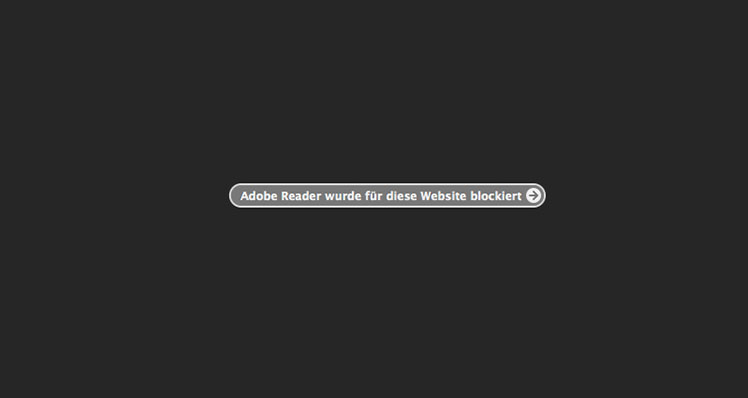
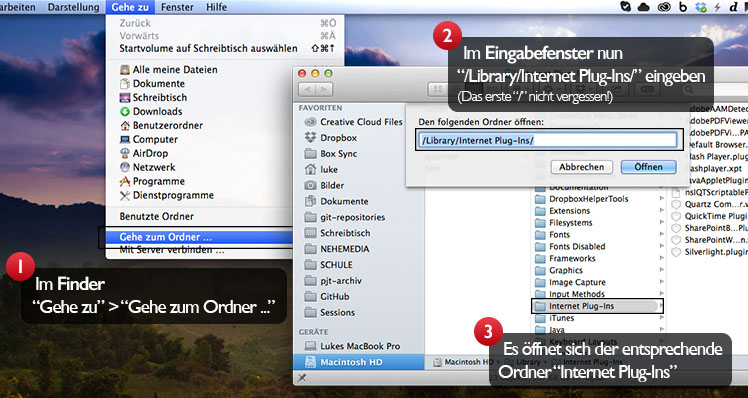

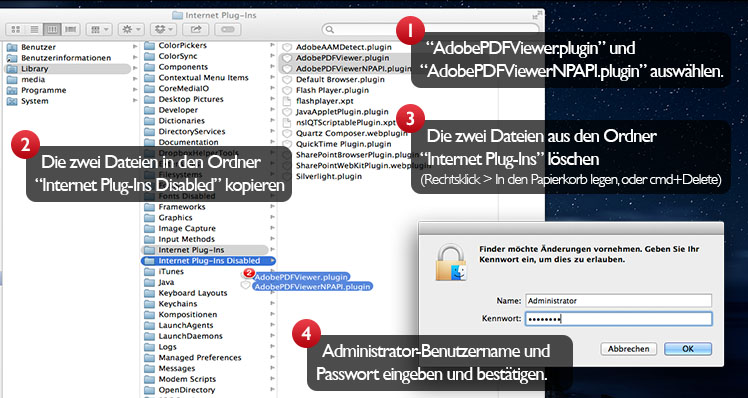
2 Antworten auf „Adobe Reader (PDF Plugin) in Safari deaktivieren“
Ich habe das Problem dass PDFs in ein Programm zwar importiert aber nicht mit .pdf versehen wird. Das ist unhandlich aber per Hand korrigierbar. Nun vermute ich aber dass was ernsteres mit dem Handling von PDFs falsch läuft. Auf einer anderen website muss ich ein PDF Formular ausfüllen, das dann wieder auf der Website abgespeichert wird. Die software fragt nach dem reader obwohl ich Acrobat installiert habe, und v.a. das abspeichern funktioniert nicht. ist wichtig, da für einen Forschungsantrag. irgendeine Idee wodran das liegen könnte?
Da kann ich dir leider nicht helfen. Ist schwierig so pauschal zu sagen.
Was mir einfällt: Oft werden Dateiendungen beim Mac ausgeblendet (cmd + I, Suffix ausblenden). Das kann manchmal zu Verwirrung führen.